Responder a un ítem de punch list
Objetivo
Responder a un ítem de punch list.
Fondo
En Procore, cuando una persona responsable de ítem de punch list le ha cambiado, aparece un banner amarillo en los detalles del ítem para notificarle que se necesita su respuesta con opciones de respuesta seleccionables según su rol. Sin embargo, los usuarios de nivel 'Administrador' o los usuarios con el permiso granular 'Responder a elementos de punzonado asignados a usuarios dentro de la misma empresa' habilitado en su plantilla de permisos también pueden responder a la lista de punzones.
Aspectos a tener en cuenta
- Permisos de usuario requeridos:
- Permisos de nivel 'Administrador' en la herramienta Punch List del proyecto.
- Los usuarios con permisos de nivel "Estándar" en la herramienta Punch list del proyecto pueden responder a un ítem de punch list si:
- Se enumeran como administrador de elementos perforados, cesionario o aprobador final del elemento.
O - Tienen habilitado el permiso granular "Responder a ítems punch asignados a usuarios dentro de la misma compañía" en su plantilla de permisos.
- Se enumeran como administrador de elementos perforados, cesionario o aprobador final del elemento.
- Los usuarios con permisos de nivel "Solo lectura" en la herramienta Punch list del proyecto pueden responder a un ítem de punch list si tienen habilitado el permiso granular "Responder a ítems punch asignados a usuarios dentro de la misma compañía" en su plantilla de permisos.
Pasos
- Navegue a la herramienta Punch list del proyecto.
- Haga clic en Ver junto al ítem al que desea responder.
- Debajo del banner amarillo, seleccione la respuesta adecuada.
Nota: Las opciones de respuesta variarán según su función dentro del flujo de trabajo de la lista de tareas pendientes.
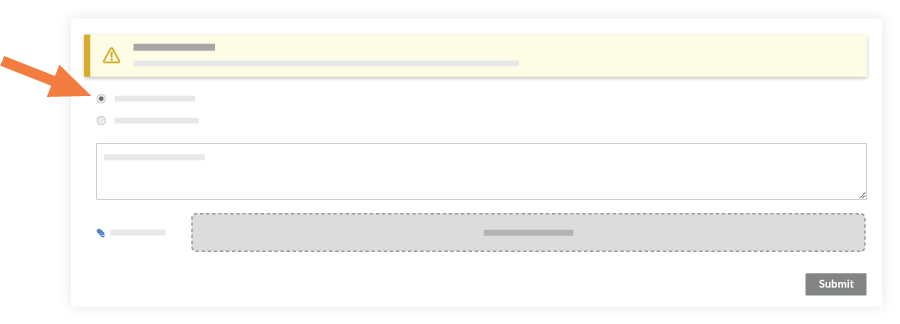
- Opcional: Incluya cualquier comentario adicional en el cuadro de texto y haga clic en Adjuntar archivos para agregar cualquier archivo o foto.
- Haga clic en Enviar.

